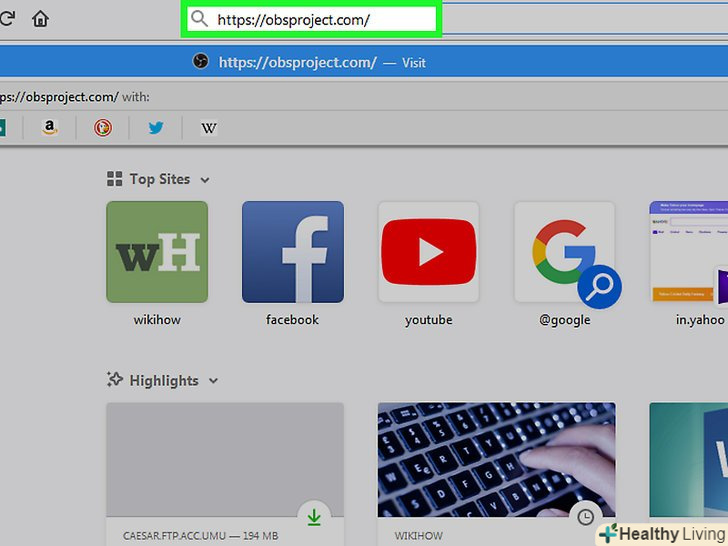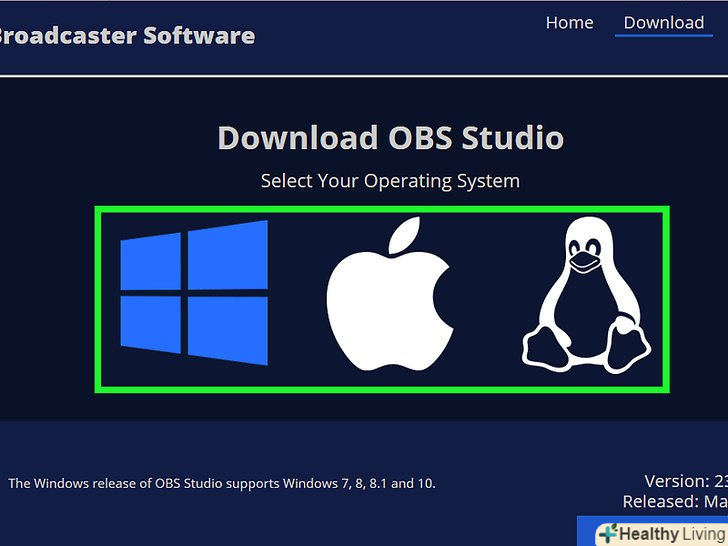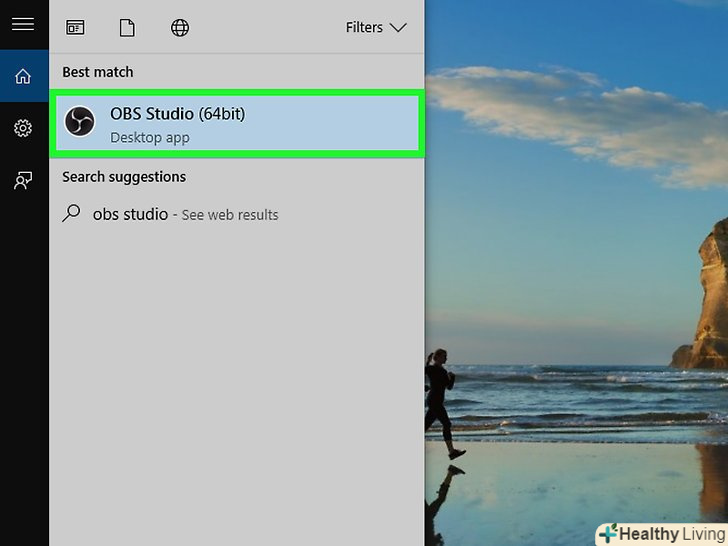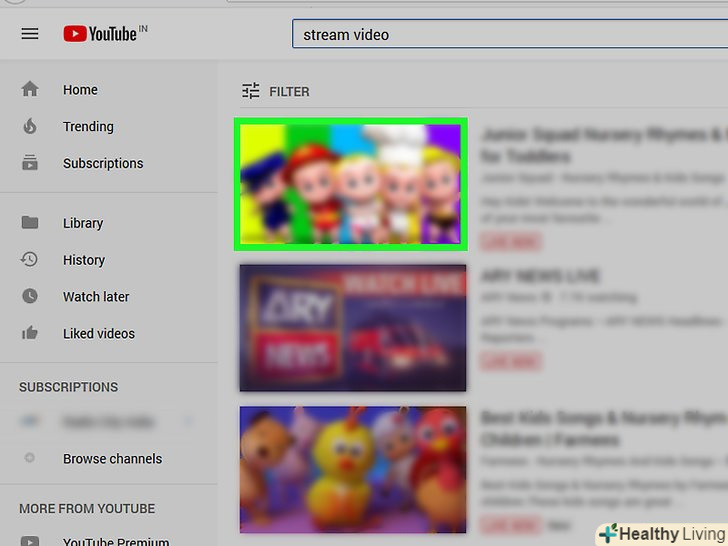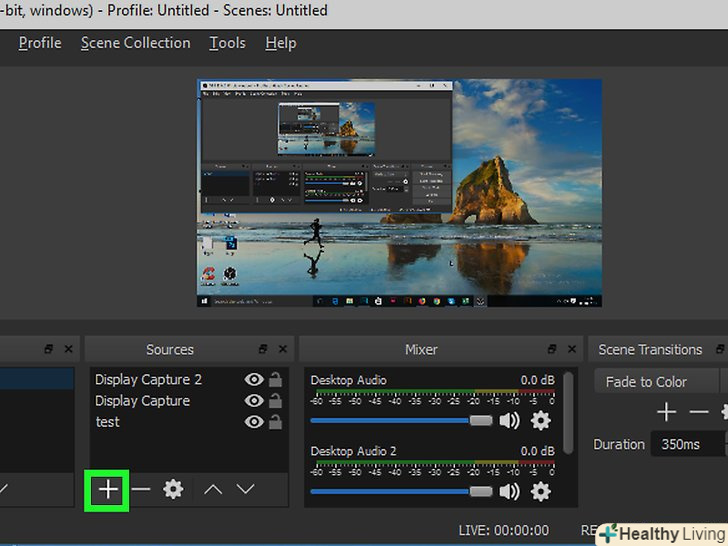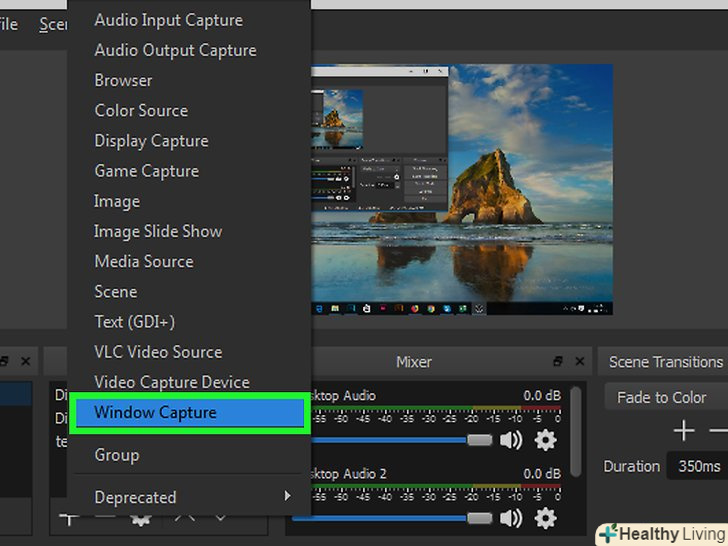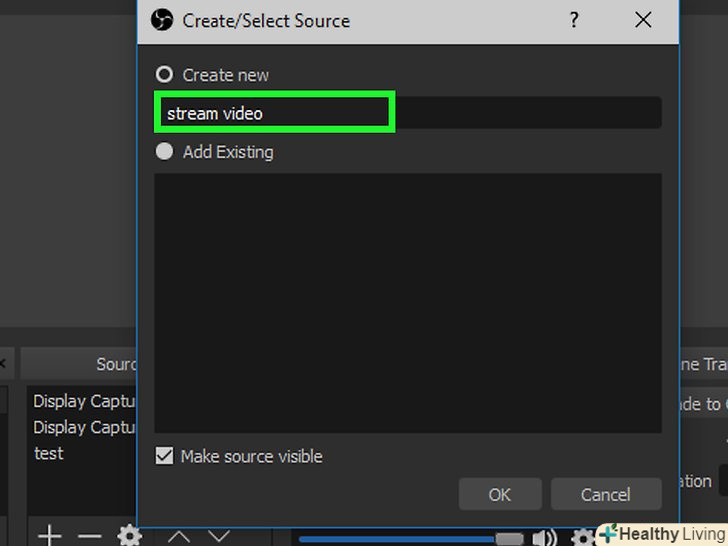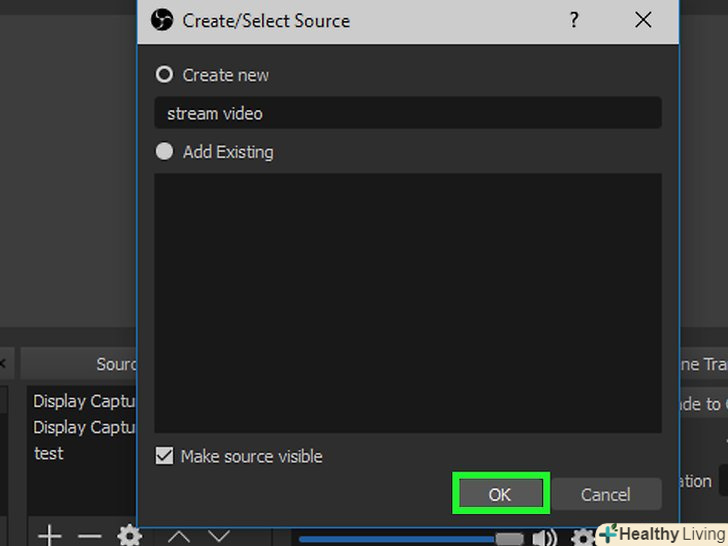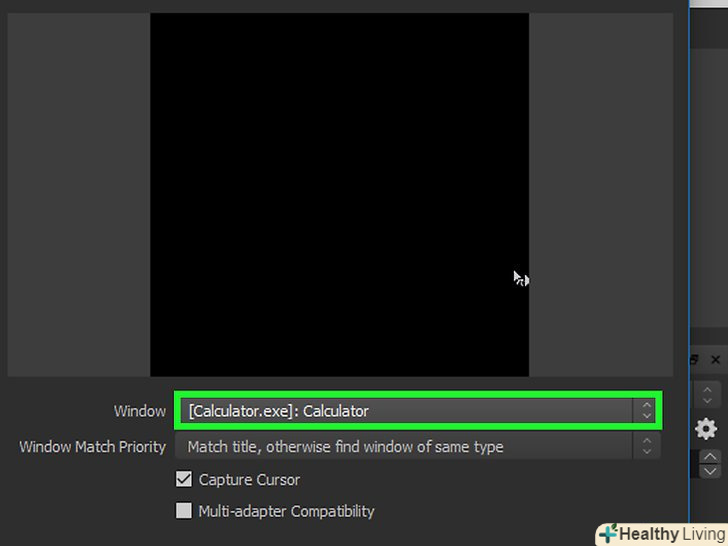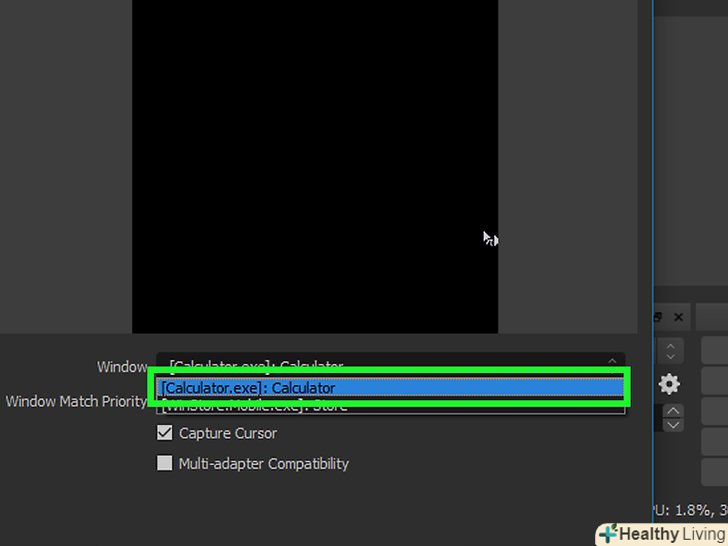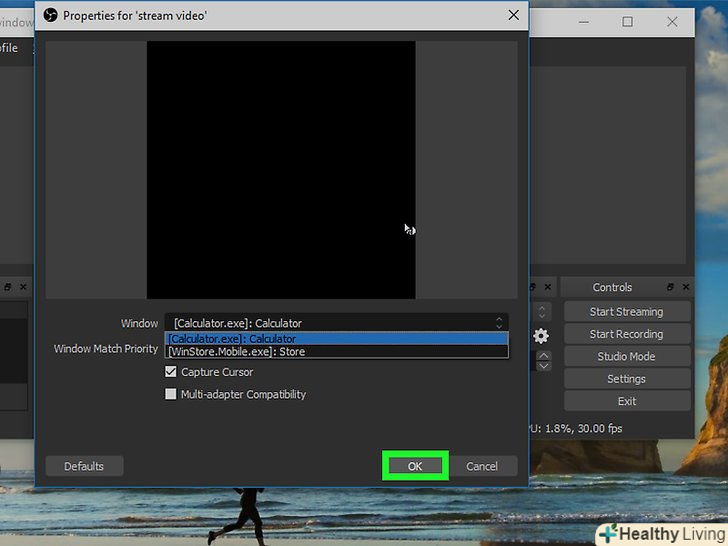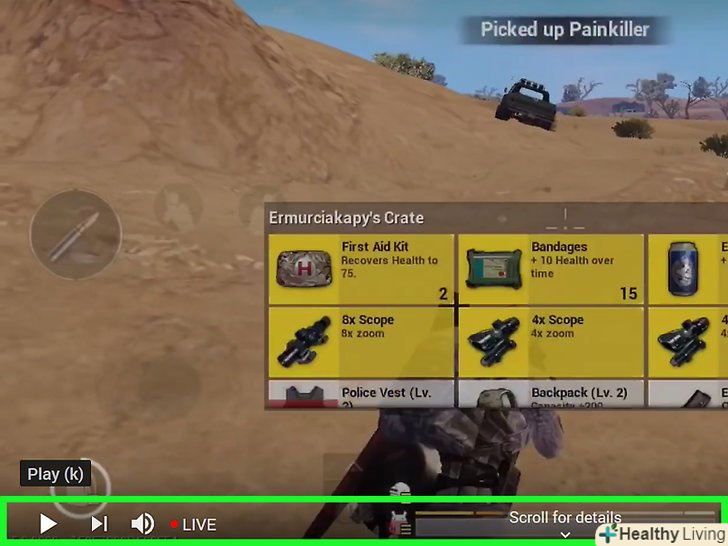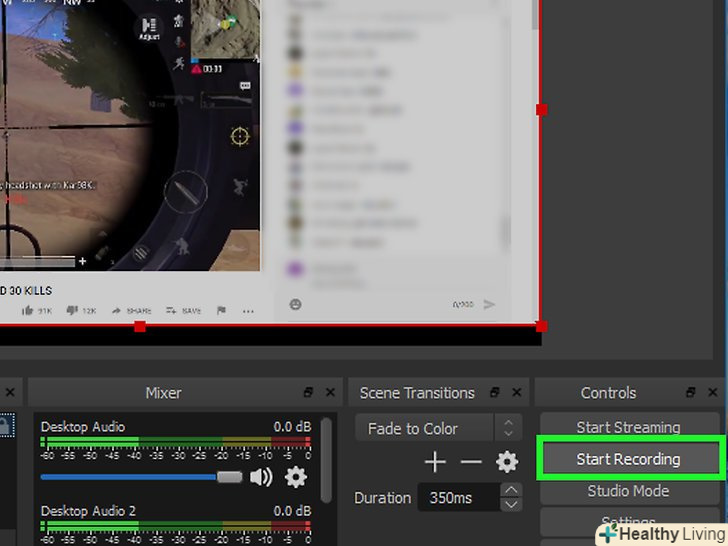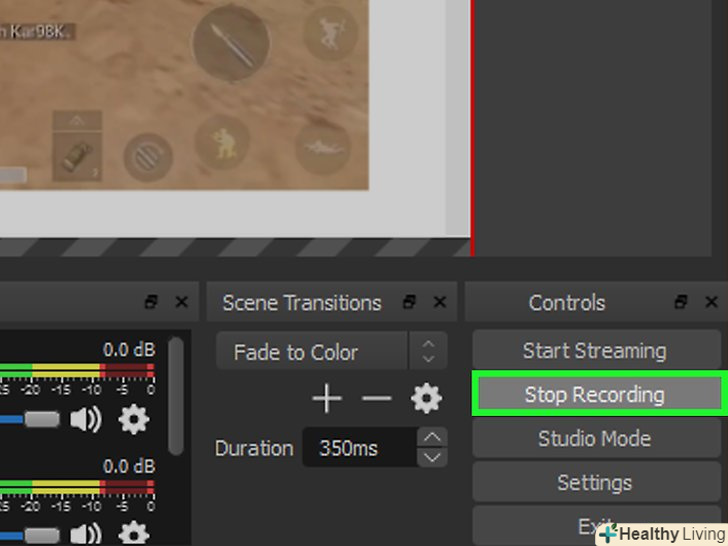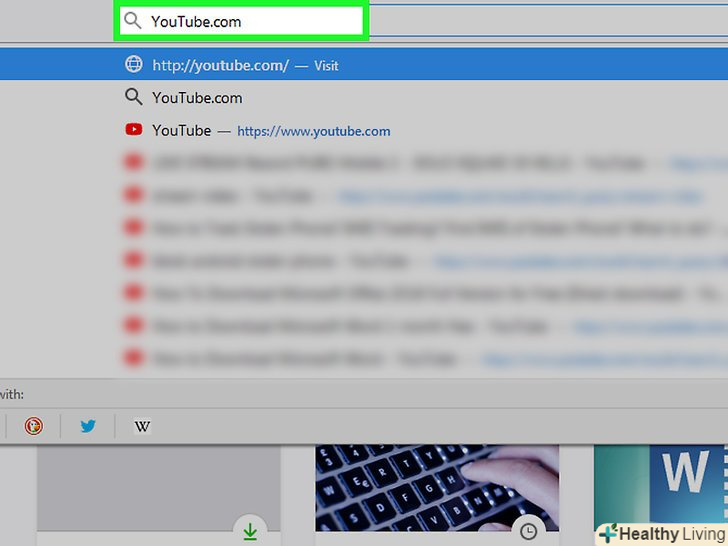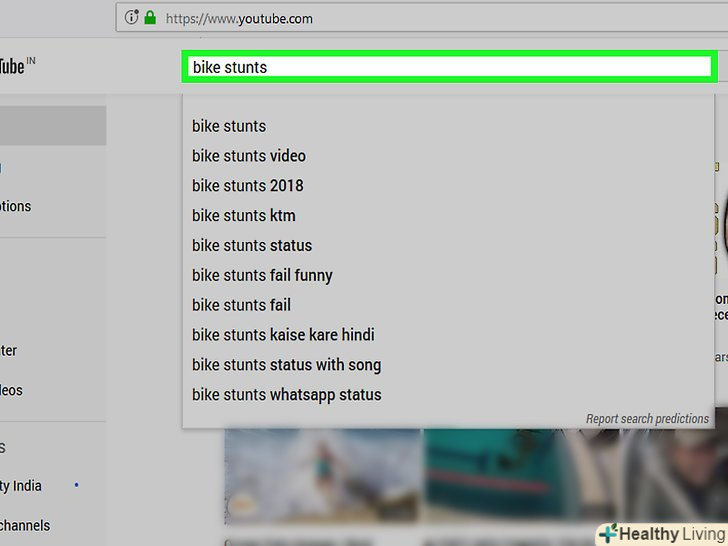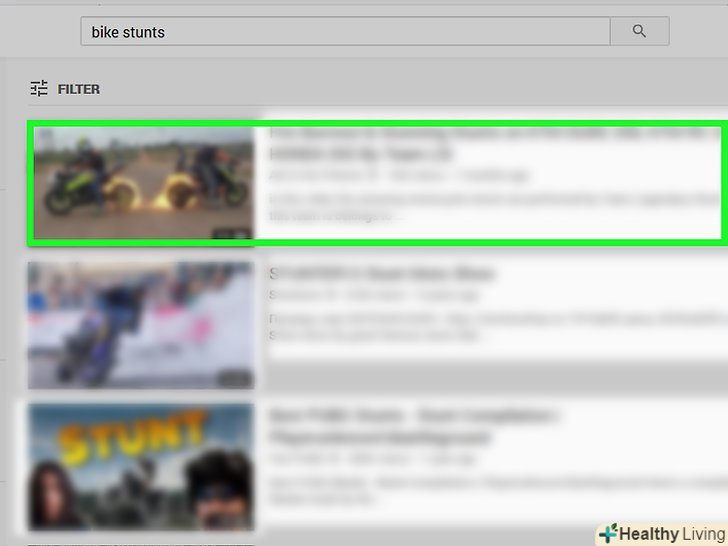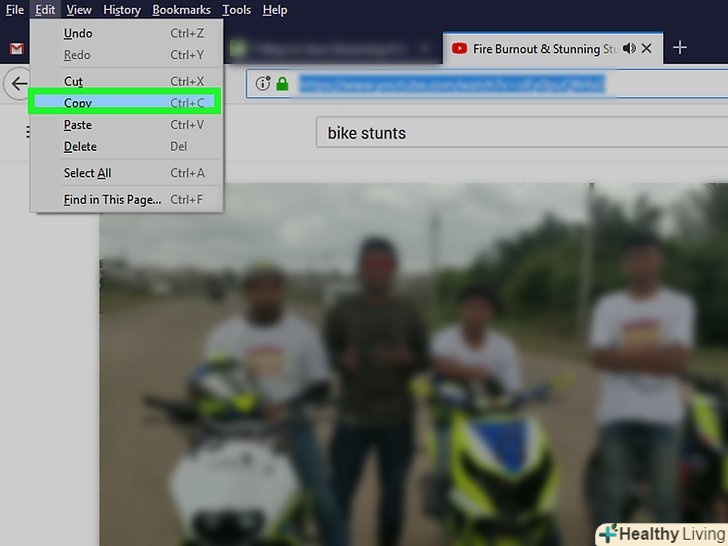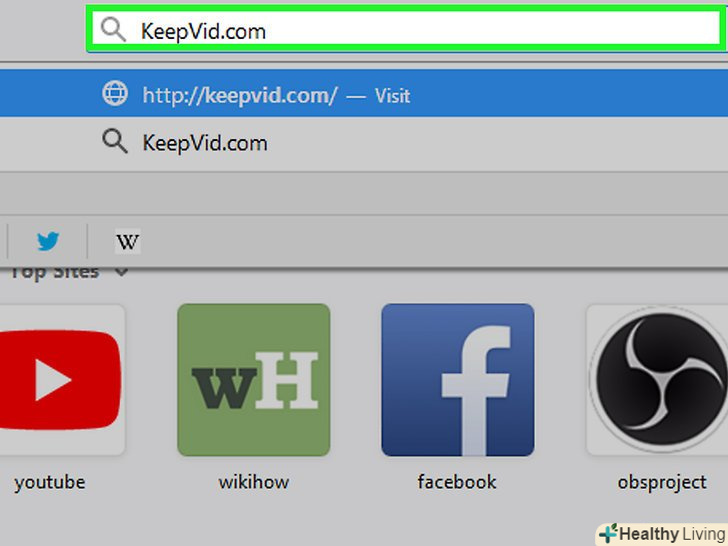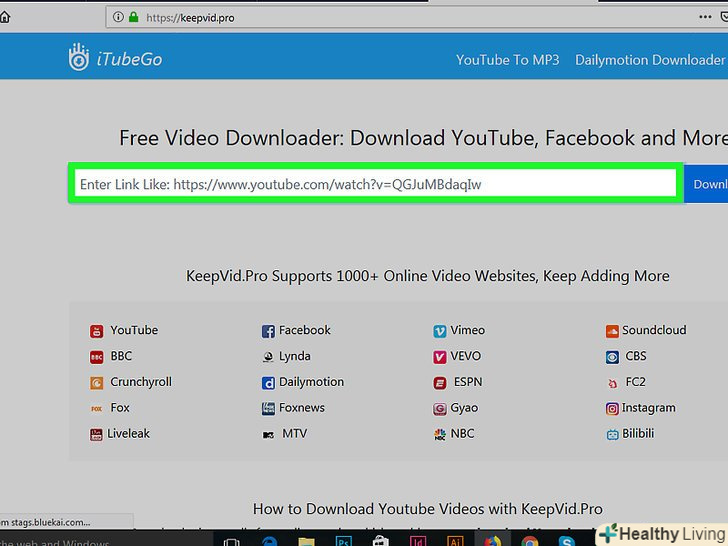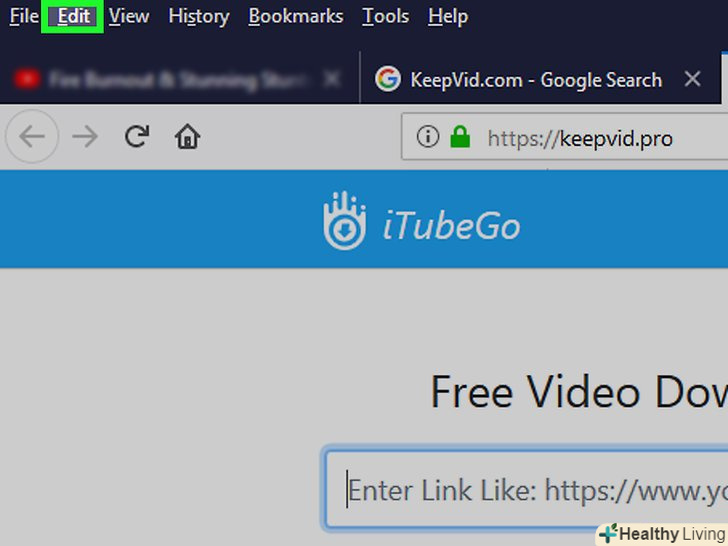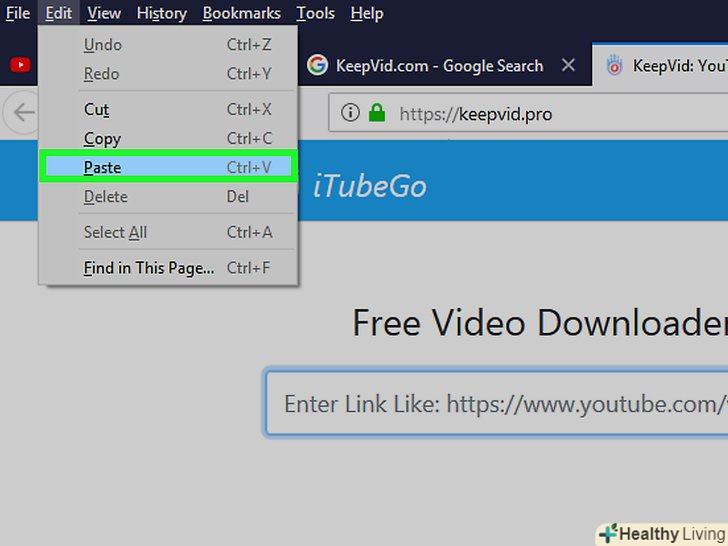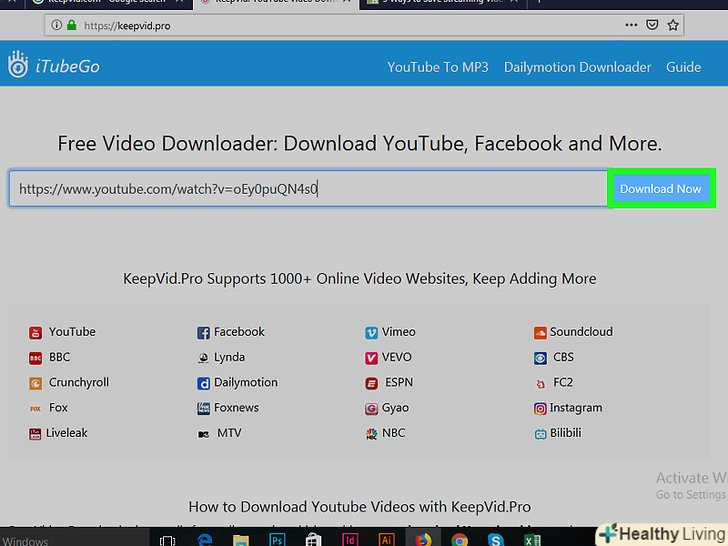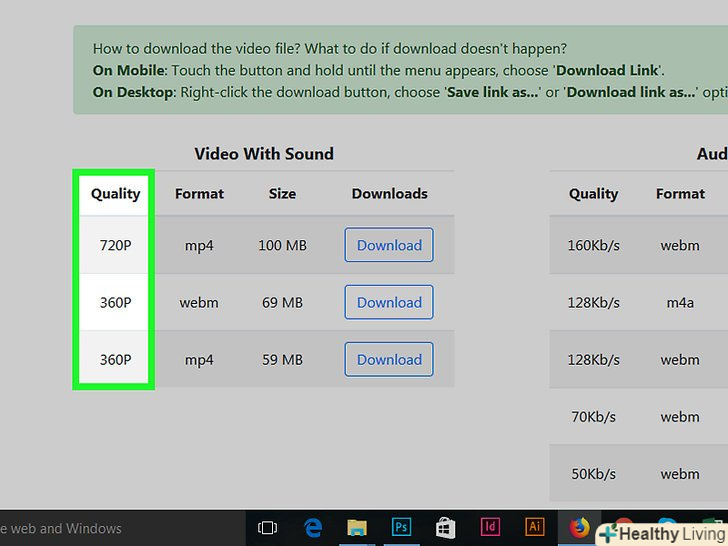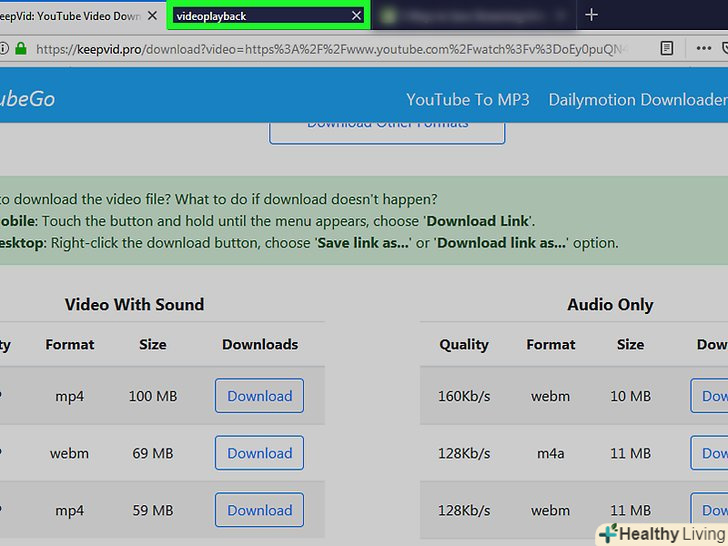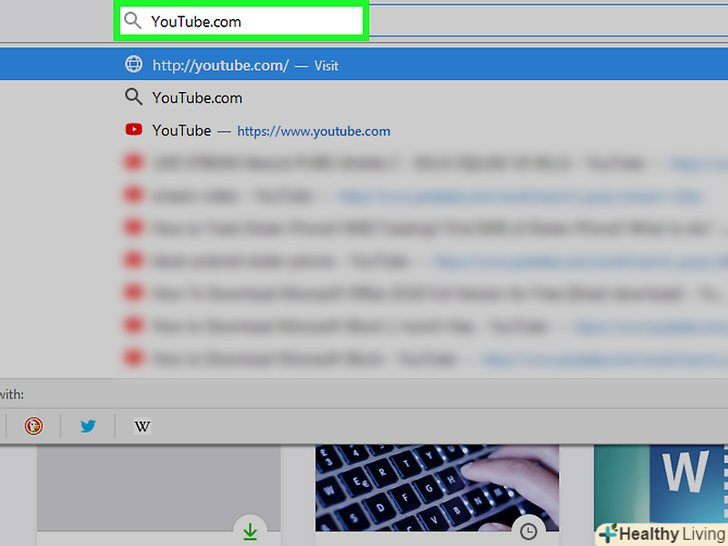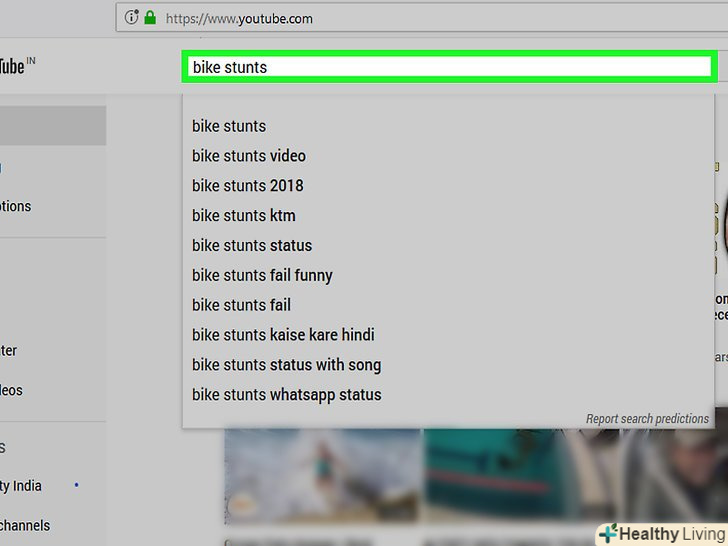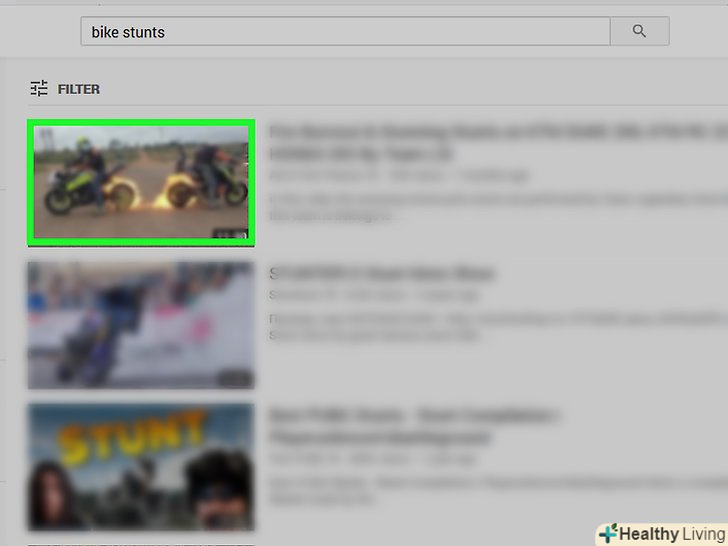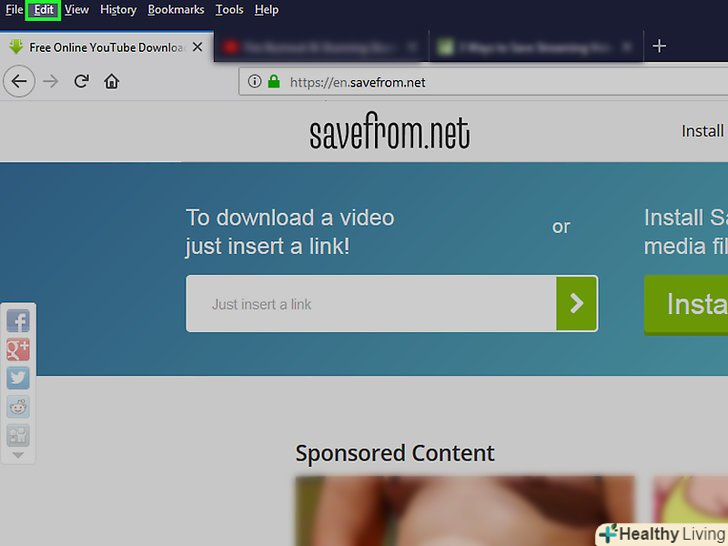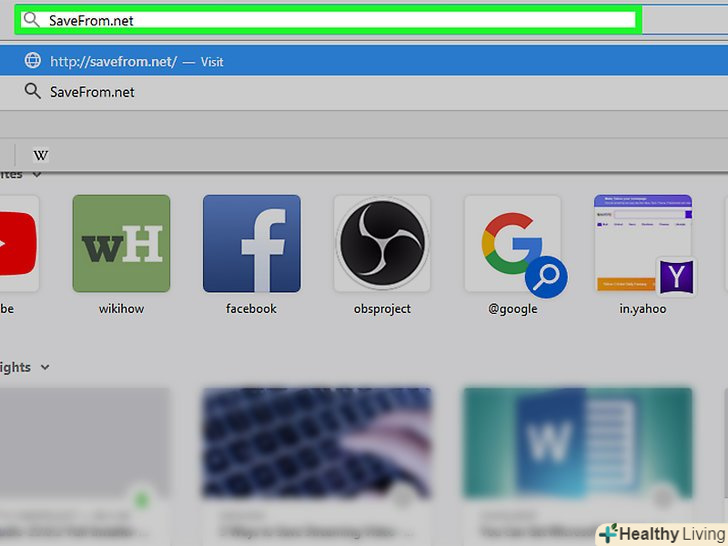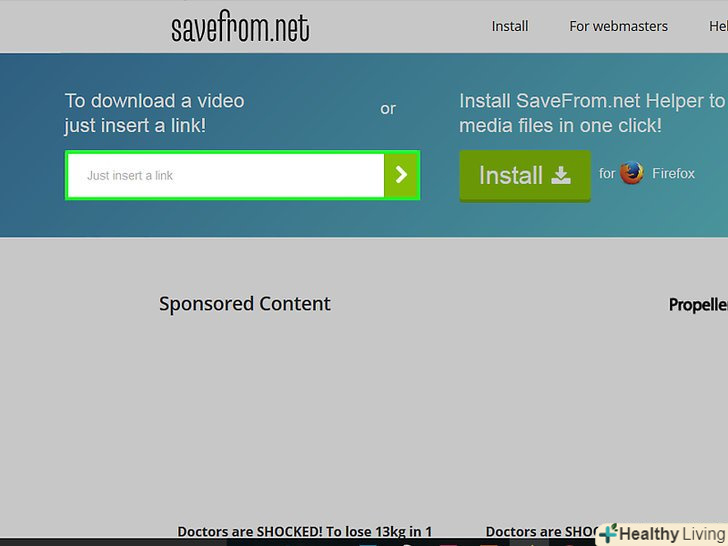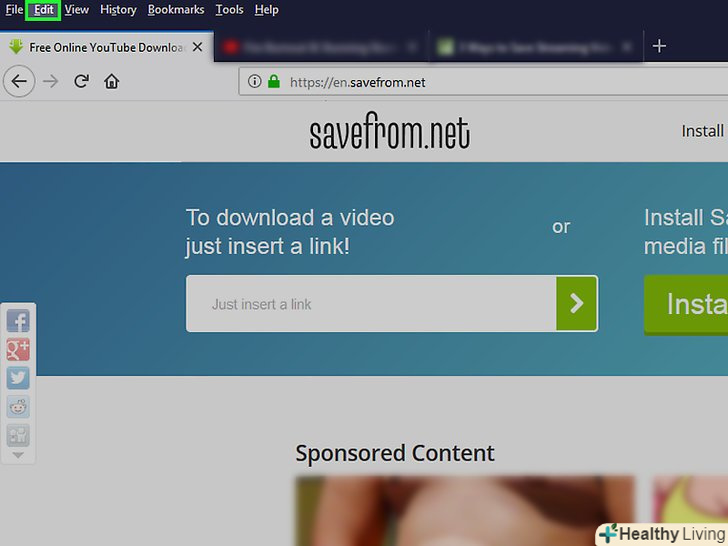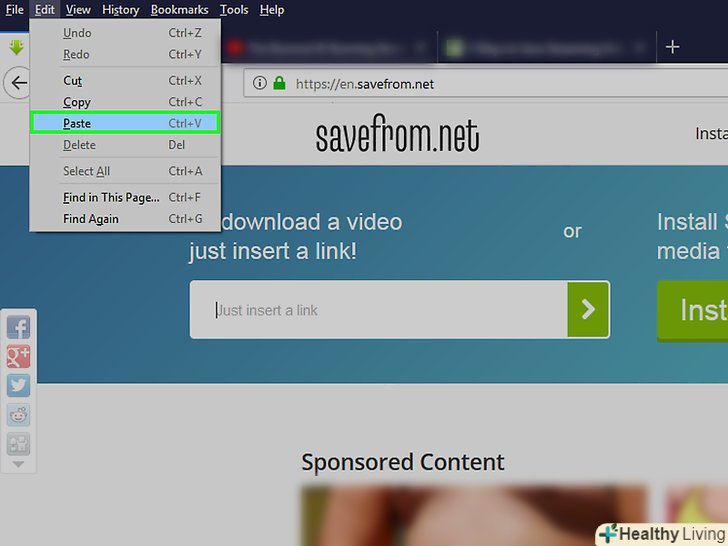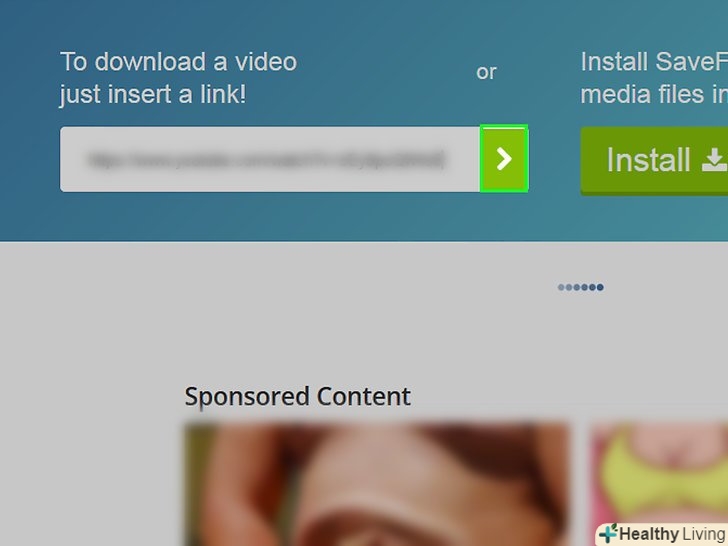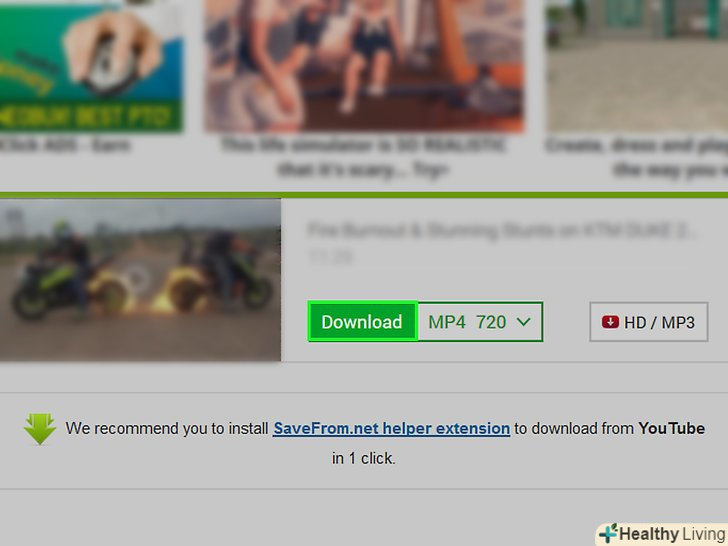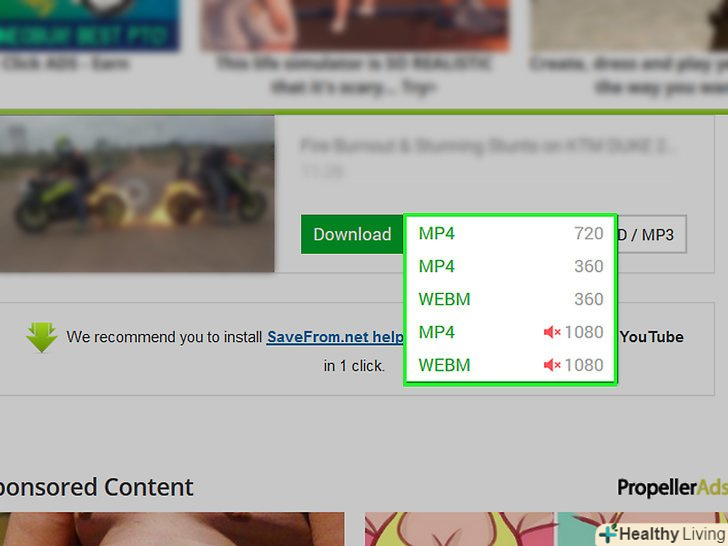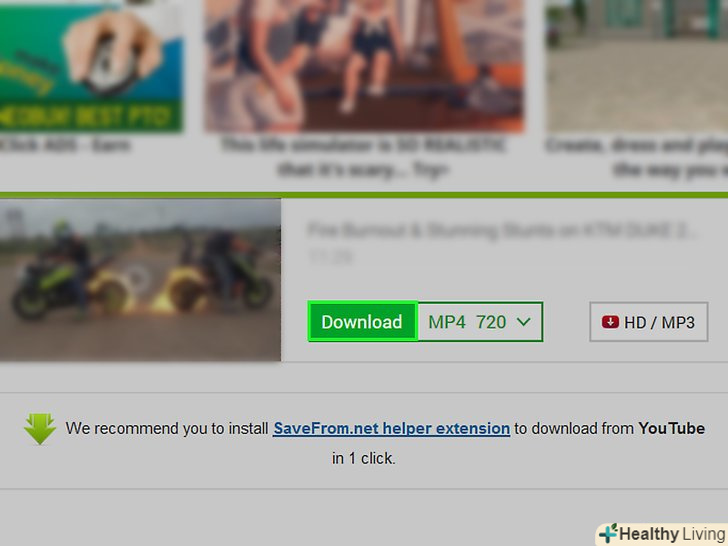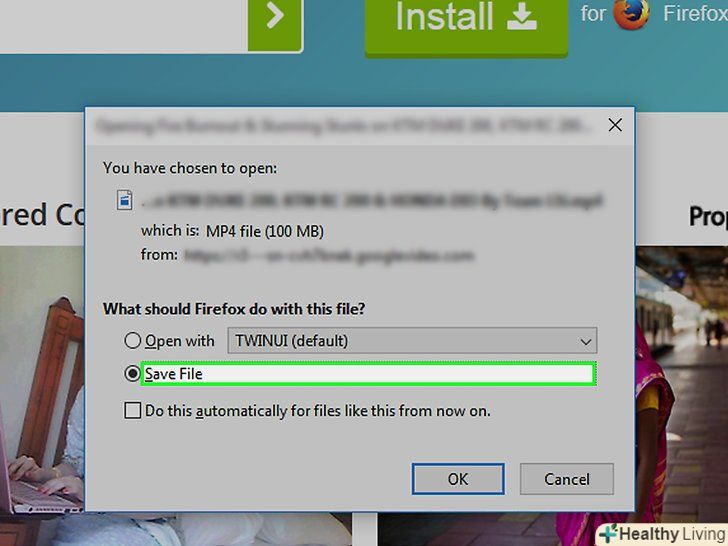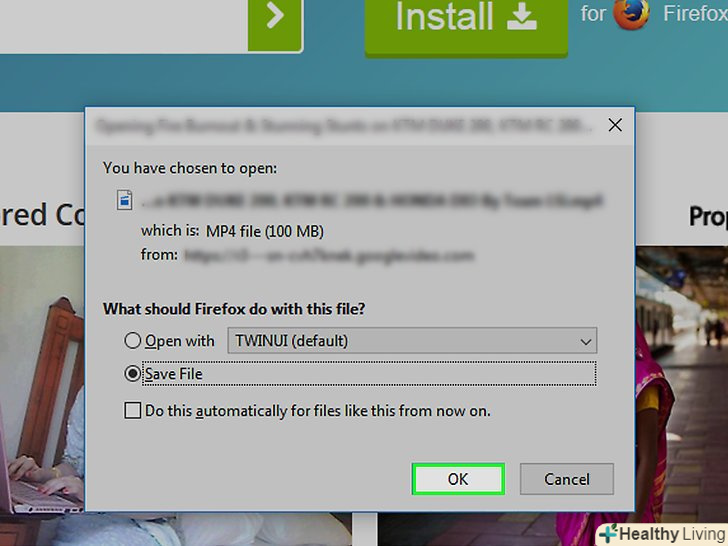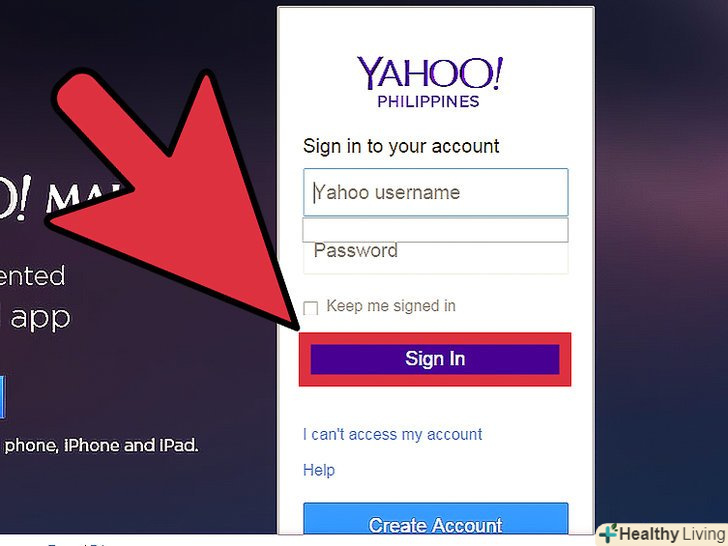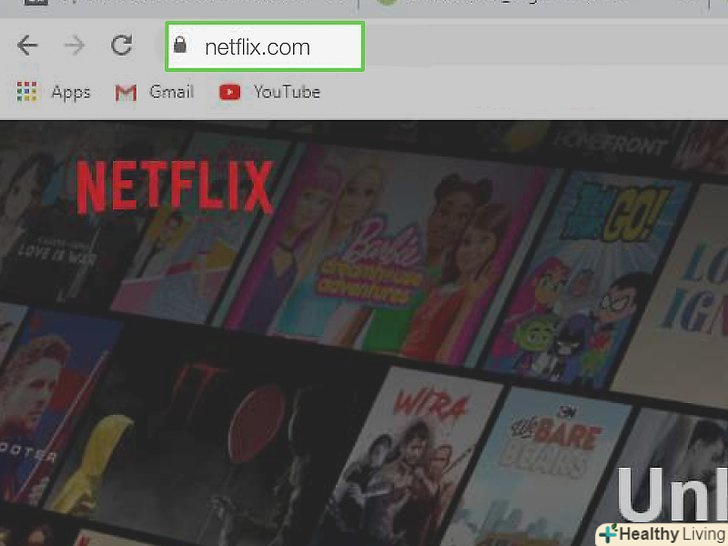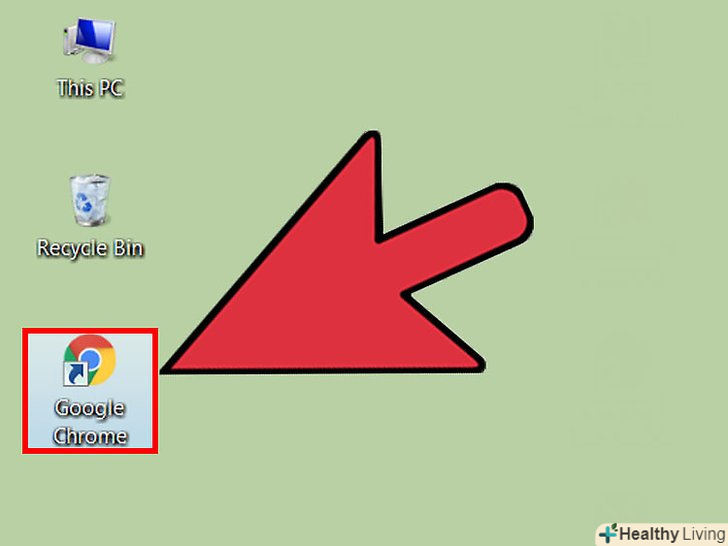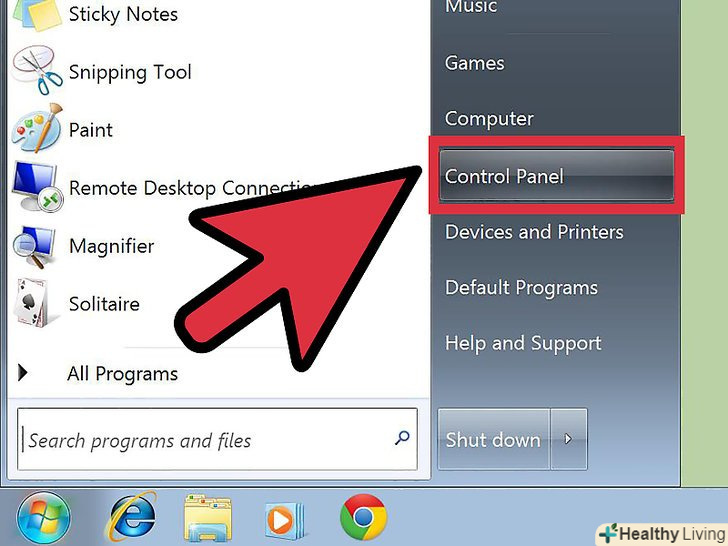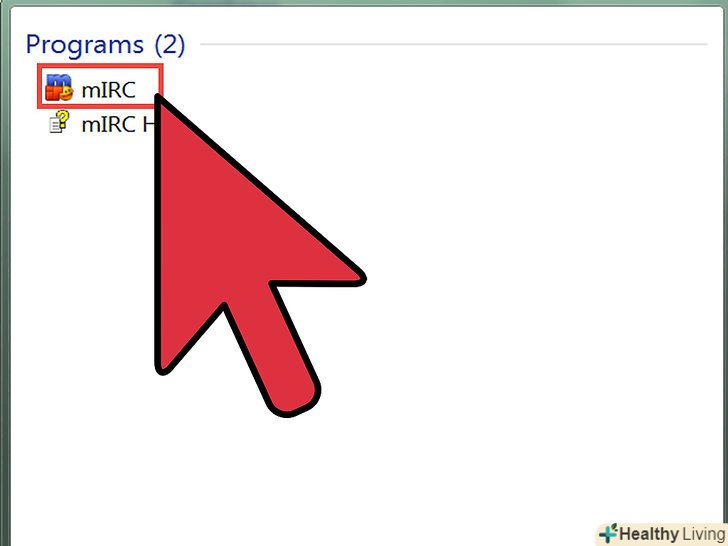З даної статті ви дізнаєтеся, як записати потокове відео за допомогою програми OBS Studio або за допомогою онлайн-сервісів KeepVid.com і Savefrom.net. Майте на увазі, що запис відео, на який у вас немає прав, може порушувати закони про авторське право.
Кроки
Метод1З 3:
Як записати потокове відео за допомогою OBS Studio
Метод1З 3:
 Відкрийте сайтOBS Project . клацніть по посиланню або введіть адресу в адресному рядку веб-браузера.
Відкрийте сайтOBS Project . клацніть по посиланню або введіть адресу в адресному рядку веб-браузера. НатиснітьDownload (Завантажити), а потім прокрутіть вниз і клацніть по операційній системі, яка встановлена на вашому комп'ютері. дотримуйтесь інструкцій на екрані, щоб встановити програмне забезпечення.
НатиснітьDownload (Завантажити), а потім прокрутіть вниз і клацніть по операційній системі, яка встановлена на вашому комп'ютері. дотримуйтесь інструкцій на екрані, щоб встановити програмне забезпечення.- OBS Studio підтримує Windows 7 і нові версії, Mac OS 10.9 і нові версії, а також Linux.
 Відкрийте програму OBS. це значок у вигляді ТРИЗ ком на білому тлі.
Відкрийте програму OBS. це значок у вигляді ТРИЗ ком на білому тлі.- Якщо вам буде запропоновано переглянути Ліцензійну угоду, натисніть «ОК».
- Якщо ви запустили програму вперше, вона запропонує відкрити майстер автоматичної настройки; натисніть «так» і дотримуйтесь інструкцій на екрані.
 Відкрийте потокове відео, яке потрібно зберегти.
Відкрийте потокове відео, яке потрібно зберегти. Натисніть+ . ця кнопка знаходиться в нижній частині вікна OBS в розділі «Джерела".
Натисніть+ . ця кнопка знаходиться в нижній частині вікна OBS в розділі «Джерела". НатиснітьЗахоплення вікна . ця опція знаходиться в нижній частині спливаючого меню.
НатиснітьЗахоплення вікна . ця опція знаходиться в нижній частині спливаючого меню. Введіть ім'я записуваного відео.
Введіть ім'я записуваного відео.- Біля опції «створити новий» (у верхній частині діалогового вікна) потрібно поставити прапорець.
 НатиснітьOK .
НатиснітьOK . Відкрийте випадаюче меню, яке знаходиться в центрі діалогового вікна.
Відкрийте випадаюче меню, яке знаходиться в центрі діалогового вікна. Клацніть по вікну з потоковим відео.
Клацніть по вікну з потоковим відео.- Якщо ви не хочете, щоб покажчик миші відображався у відео, приберіть прапорець у опції «захоплення курсора».
 НатиснітьOK .
НатиснітьOK . Запустіть потокове відео (Якщо ви ще цього не зробили).
Запустіть потокове відео (Якщо ви ще цього не зробили).- Розгорніть відео на якомога більшу площу екрану.
 НатиснітьПочати запис . ця кнопка знаходиться в нижньому правому куті вікна OBS.
НатиснітьПочати запис . ця кнопка знаходиться в нижньому правому куті вікна OBS. Коли ви закінчите, натиснітьЗупинити запис . відео буде збережено на комп'ютері.
Коли ви закінчите, натиснітьЗупинити запис . відео буде збережено на комп'ютері.- Щоб переглянути записане відео, в рядку меню натисніть "Файл «&#gt;»Показати записи".
Метод2З 3:
Як записати потокове відео за допомогою сервісу KeepVid.com
Метод2З 3:
 Відкрийте сайт з потоковим відео. у веб-браузері перейдіть на сайт з потоковим відео, наприклад, на сайт YouTube.com .
Відкрийте сайт з потоковим відео. у веб-браузері перейдіть на сайт з потоковим відео, наприклад, на сайт YouTube.com . Знайдіть відео. введіть його назву або опис у рядку пошуку у верхній частині вікна.
Знайдіть відео. введіть його назву або опис у рядку пошуку у верхній частині вікна. Клацніть по відео, щоб вибрати його.
Клацніть по відео, щоб вибрати його. Скопіюйте адресу відео. для цього клацніть по адресному рядку браузера, а потім в рядку меню натисніть «Правка» &#gt; «Виділити все». Потім натисніть "Правка «&#gt;»копіювати".
Скопіюйте адресу відео. для цього клацніть по адресному рядку браузера, а потім в рядку меню натисніть «Правка» &#gt; «Виділити все». Потім натисніть "Правка «&#gt;»копіювати". Відкрийте сторінку сервісу KeepVid.com. введіть «keepvid.com "( без лапок) в адресному рядку браузера і натисніть ⏎ Return .
Відкрийте сторінку сервісу KeepVid.com. введіть «keepvid.com "( без лапок) в адресному рядку браузера і натисніть ⏎ Return . Клацніть по рядку для вставки веб-адрес. вона знаходиться у верхній частині вікна.
Клацніть по рядку для вставки веб-адрес. вона знаходиться у верхній частині вікна. НатиснітьПравка в рядку меню у верхній частині екрана.
НатиснітьПравка в рядку меню у верхній частині екрана. НатиснітьВставити . адреса відео буде вставлений в рядок.
НатиснітьВставити . адреса відео буде вставлений в рядок. НатиснітьDownload (завантажити). це Синя кнопка праворуч від вставленої адреси.
НатиснітьDownload (завантажити). це Синя кнопка праворуч від вставленої адреси. Виберіть дозвіл відео. відобразиться список доступних дозволів — клацніть по потрібному вам дозволу.
Виберіть дозвіл відео. відобразиться список доступних дозволів — клацніть по потрібному вам дозволу.- Щоб завантажити відео в максимальному дозволі (Pro-версія), потрібно заплатити.
 Клацніть по новій вкладці або вікна браузера. відео почне завантажуватися в новій вкладці або вікні браузера. Коли відео завантажиться, його можна буде відтворювати в браузері в будь-який час (навіть без підключення до Інтернету).
Клацніть по новій вкладці або вікна браузера. відео почне завантажуватися в новій вкладці або вікні браузера. Коли відео завантажиться, його можна буде відтворювати в браузері в будь-який час (навіть без підключення до Інтернету).
Метод3З 3:
Як записати потокове відео за допомогою сервісу Savefrom.net
Метод3З 3:
 Відкрийте сайт з потоковим відео. у веб-браузері перейдіть на сайт з потоковим відео, наприклад, на сайт YouTube.com .
Відкрийте сайт з потоковим відео. у веб-браузері перейдіть на сайт з потоковим відео, наприклад, на сайт YouTube.com . Знайдіть відео. введіть його назву або опис у рядку пошуку у верхній частині вікна.
Знайдіть відео. введіть його назву або опис у рядку пошуку у верхній частині вікна. Клацніть по відео, щоб вибрати його.
Клацніть по відео, щоб вибрати його. Скопіюйте адресу відео. для цього клацніть по адресному рядку браузера, а потім в рядку меню натисніть «Правка» &#gt; «Виділити все». Потім натисніть "Правка «&#gt;»копіювати".
Скопіюйте адресу відео. для цього клацніть по адресному рядку браузера, а потім в рядку меню натисніть «Правка» &#gt; «Виділити все». Потім натисніть "Правка «&#gt;»копіювати". Відкрийте сторінку сервісуSaveFrom.net . введіть «ru.savefrom.net "( без лапок) в адресному рядку браузера і натисніть ⏎ Return .
Відкрийте сторінку сервісуSaveFrom.net . введіть «ru.savefrom.net "( без лапок) в адресному рядку браузера і натисніть ⏎ Return . Клацніть по рядку «просто встав посилання». вона знаходиться у верхній частині вікна.
Клацніть по рядку «просто встав посилання». вона знаходиться у верхній частині вікна. НатиснітьПравка в рядку меню у верхній частині екрана.
НатиснітьПравка в рядку меню у верхній частині екрана. НатиснітьВставити . адреса відео буде вставлений в рядок.
НатиснітьВставити . адреса відео буде вставлений в рядок. Натисніть&#gt; . це Зелена кнопка праворуч від вставленої адреси відео.
Натисніть&#gt; . це Зелена кнопка праворуч від вставленої адреси відео. НатиснітьЗавантажити в браузері . ця кнопка знаходиться в нижньому правому куті екрану.
НатиснітьЗавантажити в браузері . ця кнопка знаходиться в нижньому правому куті екрану. Виберіть дозвіл відео. відкрийте випадаюче меню праворуч від зеленої кнопки «Завантажити». Відкриється список доступних відеоформатів і дозволів. Виберіть потрібний формат і дозвіл.
Виберіть дозвіл відео. відкрийте випадаюче меню праворуч від зеленої кнопки «Завантажити». Відкриється список доступних відеоформатів і дозволів. Виберіть потрібний формат і дозвіл. НатиснітьЗавантажити . відкриється діалогове вікно; введіть в ньому ім'я відеофайлу
НатиснітьЗавантажити . відкриється діалогове вікно; введіть в ньому ім'я відеофайлу Виберіть папку, в якій буде збережений відеофайл.
Виберіть папку, в якій буде збережений відеофайл. НатиснітьЗберегти . це блакитна кнопка в правому нижньому кутку діалогового вікна. Коли відео завантажиться, його можна буде відтворювати навіть без підключення до Інтернету.
НатиснітьЗберегти . це блакитна кнопка в правому нижньому кутку діалогового вікна. Коли відео завантажиться, його можна буде відтворювати навіть без підключення до Інтернету.
Що вам знадобиться
- Комп'ютер
- програмне забезпечення для запису потокового відео